برنامه هایی که در ویندوز 11/10 پاسخ نمی دهند
گاهی اوقات، ممکن است پیامی را مشاهده کرده باشید که برخی از برنامه ها در رایانه ویندوز 10/8/7 شما پاسخ نمی دهد. دلایل پاسخ ندادن چنین برنامه هایی(Programs not responding) یا توقف کار برنامه یا پاسخ دادن(Program has stopped working or responding ) به پیام می تواند بسیار باشد و گزینه های عیب یابی نیز در آنجا متفاوت است. ما قبلاً به موضوعات زیر پرداختیم:
- پاورپوینت پاسخ نمی دهد(PowerPoint is not responding)
- Outlook پاسخ نمی دهد(Outlook is not responding)
- سرور DNS پاسخ نمی دهد(DNS Server is not responding)
- ویندوز جواب نمیده(Windows is not responding)
- اینترنت اکسپلورر پاسخ نمی دهد .
امروز ما به برخی از سناریوهای رایج دیگر که در آن ممکن است با پیام پاسخ ندادن برنامه مواجه شوید، نگاهی خواهیم انداخت.(Program not responding)
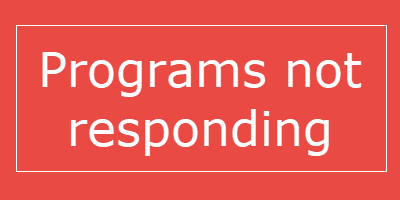
برنامه هایی که در (Programs)Windows 11/10 پاسخ نمی دهند
اگر برنامه ای(Program) پاسخ نمی دهد، به این معنی است که مشکلی در برنامه رخ داده است و بنابراین، کندتر از حد معمول با ویندوز(Windows) تعامل دارد. می توانید انتخاب کنید که منتظر بمانید تا به طور خودکار شروع به کار کند یا می توانید فرآیند را خاتمه دهید یا از بین ببرید.
علت احتمالی این امر عبارتند از:(The probable cause for this are:)
- کمبود منابع کامپیوتری برای شروع یا اجرای صحیح برنامه
- کامپیوتر آلوده به بدافزار
- تضاد بین دو نرم افزار
- ناسازگاری با نسخه سیستم عامل
- فایل یا ورودی های رجیستری برنامه ممکن است خراب شده باشد
اقداماتی که در صورت مواجهه با چنین موقعیتی می توانید انجام دهید عبارتند از:(The actions you could take if you face such a situation are:)
- فرآیند برنامه را خاتمه یا از بین ببرید(Terminate or kill the program process)
- کامپیوتر خود را با نرم افزار آنتی ویروس خود اسکن کامل کنید.
- برنامه را دوباره راه اندازی کنید و ببینید کار می کند یا خیر
- کامپیوتر را ریستارت کنید و ببینید درست کار می کند یا خیر
- ببینید آیا هنگام راهاندازی در حالت Clean Boot(Clean Boot State) مشکل رخ میدهد یا خیر . در اینجا می توانید به صورت دستی تلاش کنید و تضادها را شناسایی کنید.
- نرم افزار را مجددا نصب کنید
- شتاب گرافیک سخت افزاری را(hardware graphics acceleration) غیرفعال کنید و ببینید.
- اگر برنامه از افزونه ها یا برنامه های افزودنی استفاده می کند، برنامه را در حالت Safe Mode(Safe Mode) اجرا کنید و ببینید. در صورت نیاز، افزونه ها را بررسی کنید و متخلفان را غیرفعال یا حذف کنید. برای اجرای یک برنامه در حالت بدون افزودنی یا حالت ایمن(Safe Mode) ، معمولاً کادر Run را باز میکنید ، نام/قابل اجرایی برنامه را تایپ میکنید و از پارامتر /safe استفاده میکنید. به عنوان مثال. outlook /safe .
- سعی کنید رم را افزایش دهید.
یه چیز دیگه! شما همچنین می توانید کامپیوتر را برای عملکرد بهینه کنید(optimize the computer for performance) . فضای دیسک را پاک(Clean up Disk Space) کنید، برنامه های ناخواسته را حذف کنید، برنامه(Program) و عیب یاب تعمیر و نگهداری سیستم را اجرا کنید .
یک Command Prompt را باز کنید ، عبارت زیر را تایپ کنید و Enter را بزنید تا عیب یاب عملکرد(Performance Troubleshooter) اجرا شود .
msdt.exe /id PerformanceDiagnostic
این عیب یاب به کاربر کمک می کند تا تنظیمات را برای بهبود سرعت و عملکرد سیستم عامل انجام دهد.
چاپگر پاسخ نمی دهد
اگر پیامی دریافت کردید که چاپگر پاسخ نمیدهد ، (Printer not responding)عیبیابی چاپگر(Printer Troubleshooter) را اجرا کنید و ببینید. مطمئن شوید که از آخرین نسخه درایور چاپگر(Printer Driver) استفاده می کنید.
برنامه از کار افتاده است

اگر پیامی دریافت کردید که برنامه(Program) کار نمی کند، این پست ها نیز به شما کمک خواهند کرد :
- مایکروسافت ورد از کار افتاده است
- درایور نمایشگر دیگر پاسخ نمی دهد(Display driver stopped responding)
- میزبان راه اندازی مدرن کار نمی کند(Modern Setup Host has stopped working)
- Microsoft Setup Bootstrapper کار نمی کند(Microsoft Setup Bootstrapper has stopped working)
- Windows Host Process Rundll32 کار نمی کند
- Protection Stub از کار افتاده است
- مدیریت نصب کننده SQL Server دیگر کار نمی کند
- COM Surrogate دیگر کار(COM Surrogate has stopped working) نمی کند .
All the best!
Related posts
Windows Apps or Programs باز و بسته بلافاصله در Windows 11/10
از راه دور procedure call خطا در هنگام استفاده از DISM در Windows 10 خطا شکست خورده است
Background Intelligent Transfer Service در Windows 11/10 کار نمی کند
Fix Device encryption است به طور موقت به حالت تعلیق خطا در Windows 11/10
چگونه برای باز کردن و خواندن Small Memory Dump (DMP) فایل های موجود در Windows 10
حذف Printer نگه می دارد، دوباره و به آینده در Windows 10
Rebuild Tokens.dat or Activation Tokens file در Windows 10
Media Transfer Protocol (MTP) در Windows 10 کار نمی کند
گمشده عامل System نه Found error در Windows 11/10
WMI Provider Host (WmiPrvSE.exe) High CPU Usage در Windows 10
Microsoft Office Click-To-Run High CPU usage در Windows 11/10
Snip and Sketch انجماد در Windows 10
Windows Security می گوید No Security Providers در Windows 10
ویندوز می توانید Network Settings از روتر در Windows 10 نیست
ویندوز Troubleshooters در Windows 10 کار نمی کند
ویندوز 10 Photos app توفنده با File system خطا
Start Menu باز یا Start Button در Windows 11/10 کار نمی کند
COMBLE VPN error کد عیب یابی و راه حل های Windows 10
قادر به نقشه Network drive در Windows 10 نیست
Windows Update نصب نشد یا در Windows 11/10 دانلود نشد
